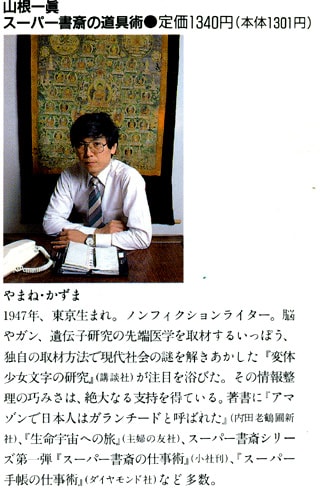スーパー書斎の道具術のコメント欄に「私もこれでFilofaxを買いました」と書きましたが、正確には「スーパー書斎の道具術」でFilofaxに興味を持ち、この本を読んで買いました。
著者はもちろん、山根一眞氏です。
最近流行りの「手帳術」関連本のルーツでしょう。(たぶん)
初版発行が「昭和61年10月9日」となっていますが、この時点でシステム手帳を「これは小さなデータベースだ」と言ったり、Filofaxをべた褒めしながらも最終的には「整理サイズはA4で統一」「情報整理の基本原則は規格統一にある」といった、現代では常識的は事を23年以上前から主張していた山根一眞氏は、総合格闘技界のエリオ・グレイシー(グレイシー柔術の創始者)に相当する人物です。

著者はもちろん、山根一眞氏です。
最近流行りの「手帳術」関連本のルーツでしょう。(たぶん)
初版発行が「昭和61年10月9日」となっていますが、この時点でシステム手帳を「これは小さなデータベースだ」と言ったり、Filofaxをべた褒めしながらも最終的には「整理サイズはA4で統一」「情報整理の基本原則は規格統一にある」といった、現代では常識的は事を23年以上前から主張していた山根一眞氏は、総合格闘技界のエリオ・グレイシー(グレイシー柔術の創始者)に相当する人物です。